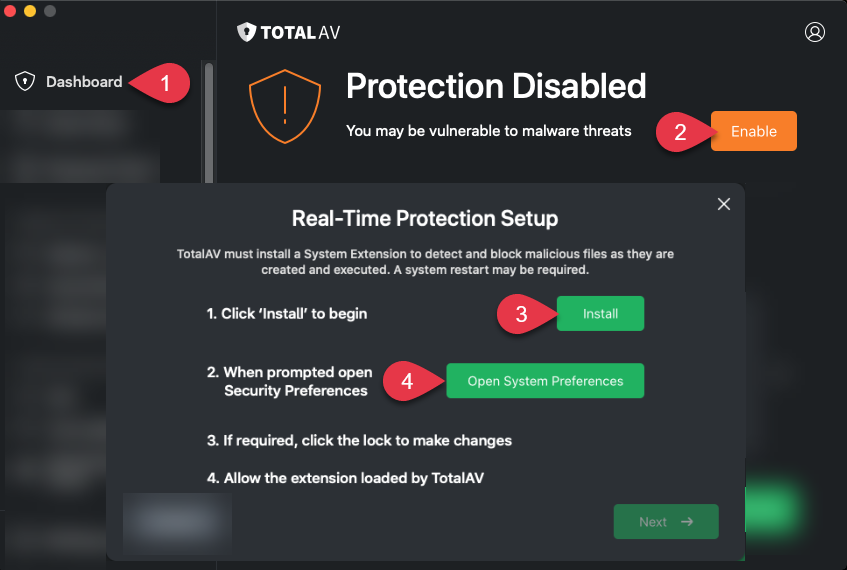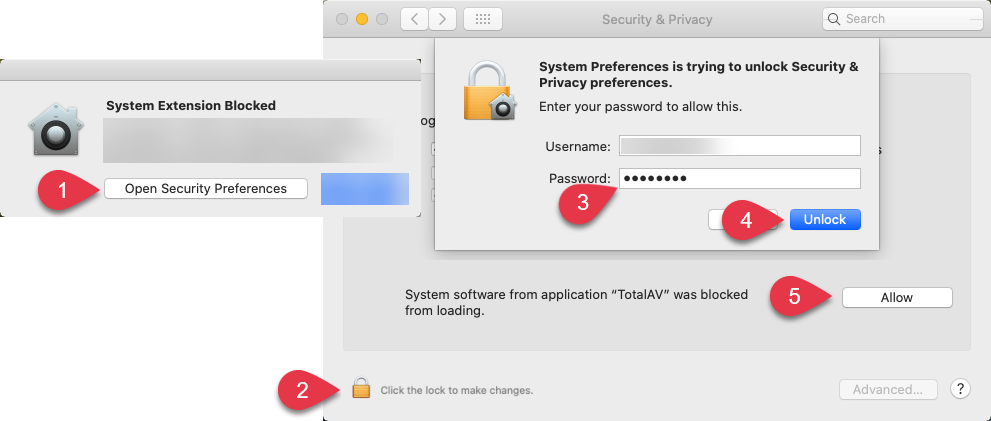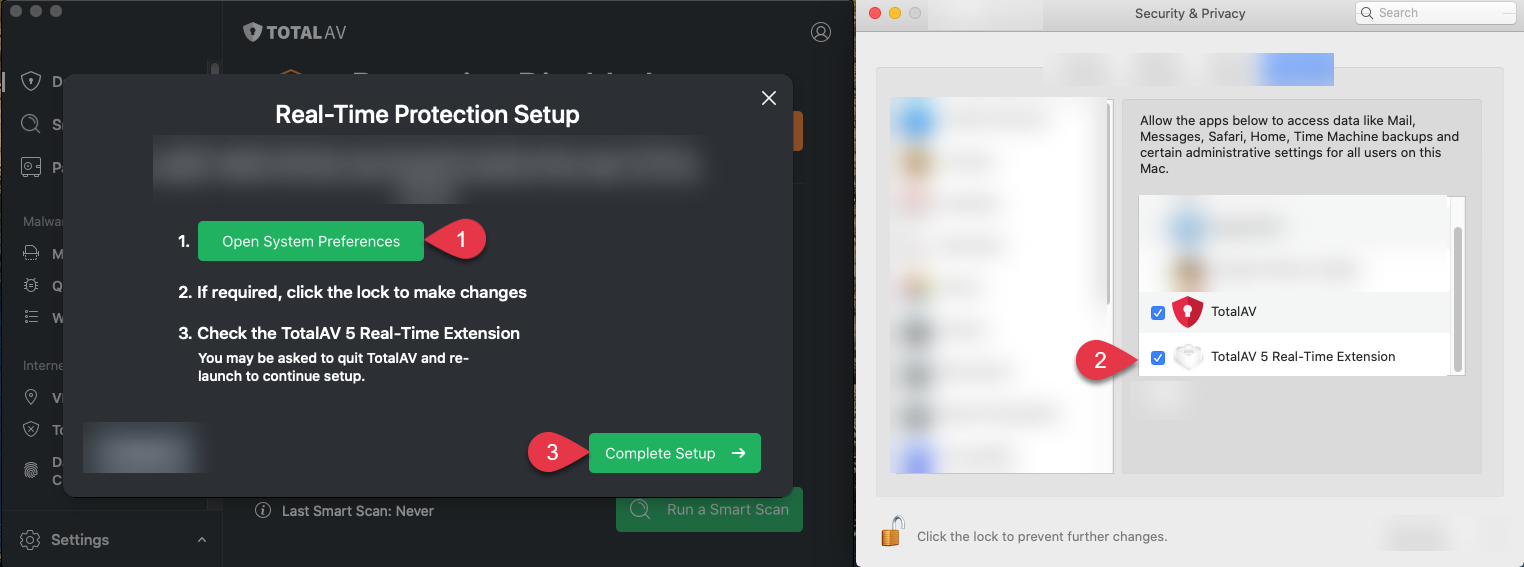Volg deze stappen zorgvuldig om het probleem met Real-Time Protection van Total AV op te lossen voordat u contact opneemt met onze ondersteuningsafdeling.
Verwijder andere antivirusprogramma's
Als u andere antivirusprogramma's hebt geïnstalleerd met Real-Time Protection, zullen deze uiteindelijk tegen elkaar werken en zal Real-Time Protection niet werken.
Om andere antivirusprogramma's te verwijderen
Verwijder TotalAV
Nu we andere antivirusprogramma's hebben verwijderd, kunnen we TotalAV ook tijdelijk verwijderen.

Er zou een nieuw venster moeten openen met een lijst met toepassingen.

Start uw pc opnieuw op
Door de computer op dit punt opnieuw op te starten, kan uw systeem volledig worden verwijderd en opgeschoond na het verwijderen van software.
Doe dit en ga verder met stap
Installeer TotalAV opnieuw


Verwijder Intel Rapid Storage
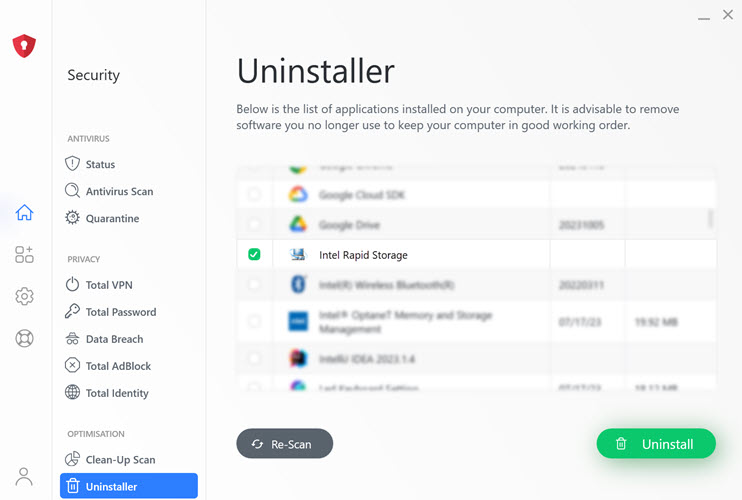
Verwijder TotalAV
Na het verwijderen van Intel Rapid Storage moeten we ook TotalAV tijdelijk verwijderen.

Er zou een nieuw venster moeten openen met een lijst met toepassingen.

Start uw pc opnieuw op
Door de computer op dit punt opnieuw op te starten, kan uw systeem volledig worden verwijderd en opgeschoond na het verwijderen van software.
Doe dit en ga verder met stap .
Installeer TotalAV opnieuw


Controleer Windows Defender is uitgeschakeld
Op de meeste moderne Windows-apparaten is Microsoft Defender vooraf geïnstalleerd. Microsoft Defender zal uiteindelijk een conflict veroorzaken met TotalAV en we raden aan om het uit te schakelen. Volg deze instructies om Microsoft Defender uit te schakelen:
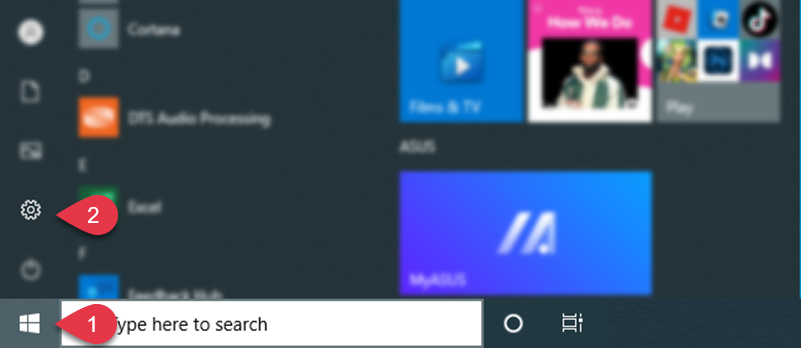
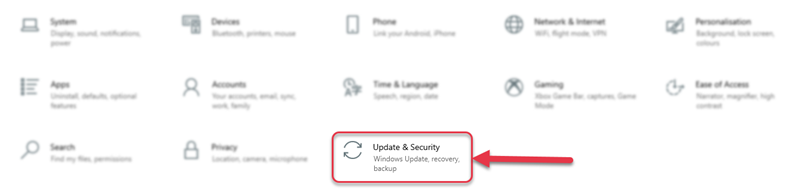
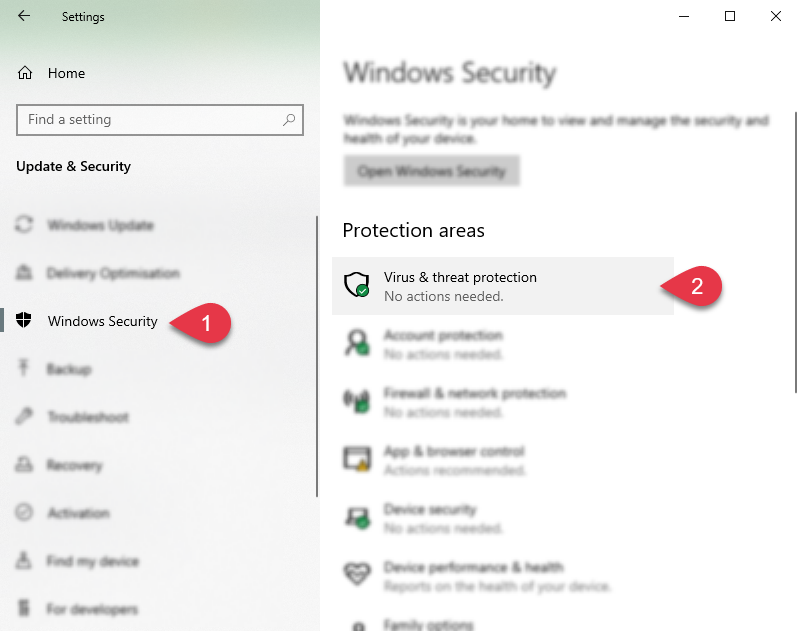
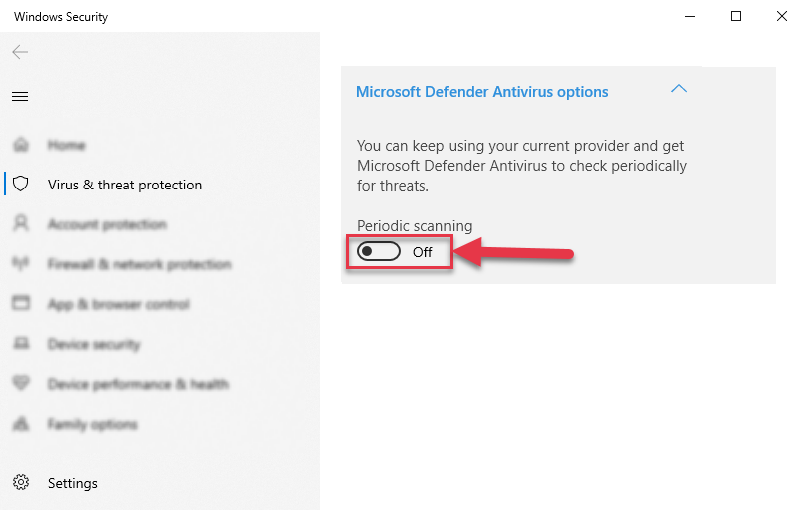
NOTE: U bent niet ingelogd op een account. Om in te loggen, alstublieft Klik hier.